WhatsApp es la aplicación de mensajería instantánea más utilizada para comunicarnos a través del teléfono móvil. La propia aplicación permite enviar mensajes de texto, documentos, imágenes, vídeos, enlaces o mensajes de voz, sin embargo, lo más utilizado son los mensajes de texto. Recientemente, hemos visto cómo enviar mensajes de WhatsApp con la voz gracias a Google Assistant o Siri, lo que nos permite enviar mensajes a través de la aplicación con nuestra propia voz sin necesidad de tocar el móvil. Pues bien, a continuación, vamos a mostrar cómo conseguir que el móvil nos lea los mensajes de WhatsApp en voz alta mientras vamos conduciendo o estamos ocupados.
Una de las cosas que más inquieta a muchas personas es escuchar que han recibido un mensaje de WhatsApp mientras van conduciendo y no pueden leerlo. Incluso muchos de ellos terminan echando mano al móvil para leerlos, lo que supone un gran riesgo mientras conducimos. Aunque lo mejor es esperar a parar el coche para leer nuestros mensajes de WhatsApp, a continuación, vamos a mostrar cómo hacer que el móvil lea los WhatsApp en voz alta mientras vas conduciendo sin que tengas que tocar el dispositivo para nada.
Leer WhatsApp con Android Auto
Para escuchar un mensaje con Android Auto, tendremos que seleccionar la notificación. No es muy seguro si vamos conduciendo, por lo que se recomienda pulsar la pantalla cuando estemos parados. Las notificaciones de mensajes aparecerán en la parte superior de la pantalla durante unos segundos. Para volver a ver una notificación que descartaste, vuelve al centro de notificaciones en el Icono de campana de notificación.
También podemos pedirle decirle a Google que envíe un WhatsApp o leer uno recibido. Como decíamos, para escuchar un mensaje de WhatsApp, seleccionaremos la notificación. Seguidamente Android Auto nos preguntará por voz si queremos responder al mensaje. De ser así, tan solo tendremos que hablar en voz alta para que se envíe al contacto de la conversación como un mensaje de texto. Por ahora no es posible grabar audios. También podemos enviar una respuesta siguiendo estos pasos:
- Di «Ok Google«.
- Di «responder». Tu respuesta será automáticamente para el último mensaje que recibiste.
- Di tu respuesta.
- Android Auto repetirá el mensaje que dijiste y confirmarás si quieres enviarlo. Puedes decir «Enviar», «Cambiar mensaje» o «Cancelar».
Google ya está trabajando en la incorporación de llamadas de WhatsApp desde Android Auto, convirtiéndose en una de las novedades en las que la empresa ha trabajado para el año 2023.
Leer WhatsApp con Apple CarPlay
En el caso de los dispositivos iOS, se puede usar Siri para controlar la mayoría de las funciones de Apple CarPlay. Para hacer esto, debemos asegurarnos de que el iPhone esté conectado al coche y que Siri esté habilitado. Luego podemos activar Siri presionando y manteniendo presionado el botón de voz en el volante o diciendo «Oye, Siri».
Una vez activado, podemos pedirle a Siri que haga cosas como reproducir música, hacer una llamada o leer un mensaje de WhatsApp. Dile a Siri «Lee el nuevo mensaje de WhatsApp» cuando acabe de llegar uno. También le puedes preguntar si tienes mensajes de WhatsApp sin leer y procederá a su lectura. Al igual que con Android Auto, tiene la opción de dictar mensajes de WhatsApp para que ella los envíe por nosotros sin apartar la vista de la carretera. Es una excelente manera de estar en contacto con amigos y familiares mientras conducimos de forma segura.
La aplicación de Apple CarPlay se ha actualizado mucho y no ha dejado de mejorar su integración con WhatsApp. Si bien en el pasado no era posible hacer llamadas con el soporte de Siri si la aplicación de WhatsApp no estaba abierta en el iPhone, lo que resultaba molesto, hoy día el rendimiento de la conectividad con CarPlay es el adecuado. Tras llamar a Siri como te hemos indicado unas líneas más arriba, tendrás que decirle «Quiero hacer una llamada por WhatsApp a —-«. Recuerda que el nombre de la persona a la que se va a llamar tiene que coincidir exactamente con el nombre que se encuentra registrado en la lista de contactos. No uses el diminutivo de un amigo si en la lista de contactos lo tienes con su nombre completo.

Para escribir mensajes será tan fácil como iniciar Siri y luego decirle «Envía un WhatsApp a —-» y, a continuación, le dices a Siri lo que quieres que el asistente escriba en el mensaje de WhatsApp. Si recibes un mensaje de WhatsApp verás una notificación y podrás decirle a Siri que lea el WhatsApp. Cuando termine, te dará la opción de Leer de nuevo, Contestar o Saltar. Para responder simplemente tendrás que decir lo que quieres escribir después de la señal que te haga Siri.
Es recomendable que intentes usar todos los comandos de voz de Siri y Apple CarPlay para no tener que depender de la pantalla táctil. Eso evitará que tengas problemas y aumentará la flexibilidad respondiendo llamadas.
Otras aplicaciones
Puesto que es algo que no permite de forma nativa la app propiedad de Facebook, vamos a tener que echar mano de una aplicación de terceros para conseguir que nuestro móvil nos lea en voz alta los mensajes que recibamos en WhatsApp. Concretamente, hay una app que funciona bastante bien para esto y se llama «Lector notificaciones, SMS, email, mensajes«, disponible en Google Play para dispositivos con sistema operativo Android.
Por lo tanto, lo primero que tenemos que hacer para hacer que nuestro móvil lea los WhatsApp en voz alta mientras vamos conduciendo o estamos ocupados es instalar la app en el dispositivo. Una vez instalada, lo primero que nos pedirá cuando la ejecutamos por primera vez es que la demos todos los permisos necesarios para que pueda acceder a nuestras notificaciones, etc.
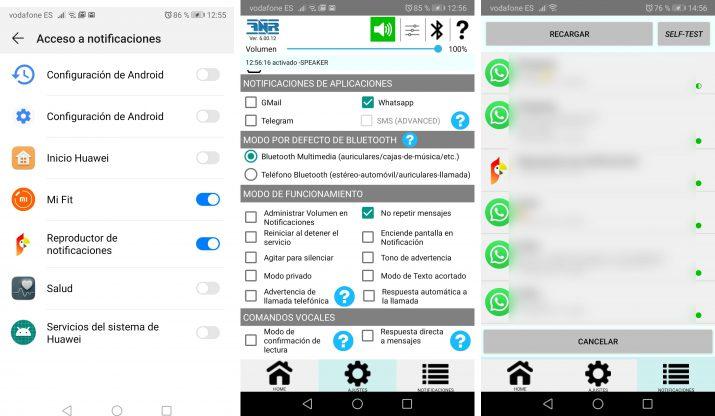
Con la app activada y todos los permisos necesarios para su funcionamiento otorgados, desde los ajustes de la misma podemos configurar varios aspectos. Para ello, simplemente tenemos que tocar sobre el icono del engranaje y ahí encontraremos una pantalla donde, además de poder activar o desactivar la app, podemos indicar si además de los mensajes de WhatsApp, queremos que el móvil nos lea en voz alta también los mensajes de Telegram o los correos de Gmail.
Otro de los apartados que encontramos en la configuración del Lector notificaciones, SMS, email, mensajes, es el modo por defecto de Bluetooth, que nos permite seleccionar entre Bluetooth multimedia (auriculares, altavoces, etc) o Teléfono Bluetooth, que es la opción que nos permite escuchar los mensajes de WhatsApp a través del sistema multimedia del coche.
Otra sección es Modo de funcionamiento, donde encontramos varias opciones interesantes como la de administrar el volumen en las notificaciones, reiniciar al detener el servicio, agitar el móvil para silenciar, activar el modo privado, no repetir mensajes, encender la pantalla en notificación, tono de advertencia, modo de texto acortado o respuesta automática a las llamadas.
Como opciones adicionales, también encontramos dos ajustes que nos permiten activar el modo de confirmación de lectura o la respuesta directa a mensajes. Como podemos comprobar, un montón de ajustes que nos van a permitir configurar el comportamiento de la app a nuestro gusto para poder escuchar los mensajes de WhatsApp en voz alta mientras conducimos o cuando estamos ocupados.
Eso sí, si vamos acompañados o no estamos solos, debemos tener en cuenta que cualquiera podrá escuchar estos mensajes cuando se reproduzcan en nuestro teléfono. Aunque eso sí, si queremos asegurarnos que los mensajes de ciertas personas no se reproduzcan en voz alta, entonces tendremos que silenciarlos desde la propia aplicación de WhatsApp, desactivar la app cuando vayamos con alguien que no queremos que pueda escuchar nuestros mensajes o bien activar el modo privado.
Lector de notificaciones es capaz de leer en voz alta también aquellos emojis que recibamos por WhatsApp de nuestros contactos. Es decir, nos traducirá el emoticono recibido para indicarnos el estado de ánimo actual o aquello que represente. Desde la opción Notificaciones, podemos ver o incluso volver a escuchar cualquiera de los mensajes recibidos en WhatsApp.
Otra herramienta o alternativa a la mencionada anteriormente para conseguir que nuestro teléfono pueda leer los mensajes de WhatsApp en voz alta mientras estamos ocupados o vamos conduciendo es Notificaciones Habladas.
Se trata de una app que podemos descargar e instalar en nuestro dispositivo Android de forma totalmente gratis desde este mismo enlace a Google Play. Como podemos comprobar antes de su instalación, es un software desarrollado para permitir escuchar nuestros mensajes de WhatsApp, correos electrónicos, mensajes de texto, etc., sin tener que andar cogiendo el móvil y manipulándolo con las manos, incluso si el teléfono está bloqueado.
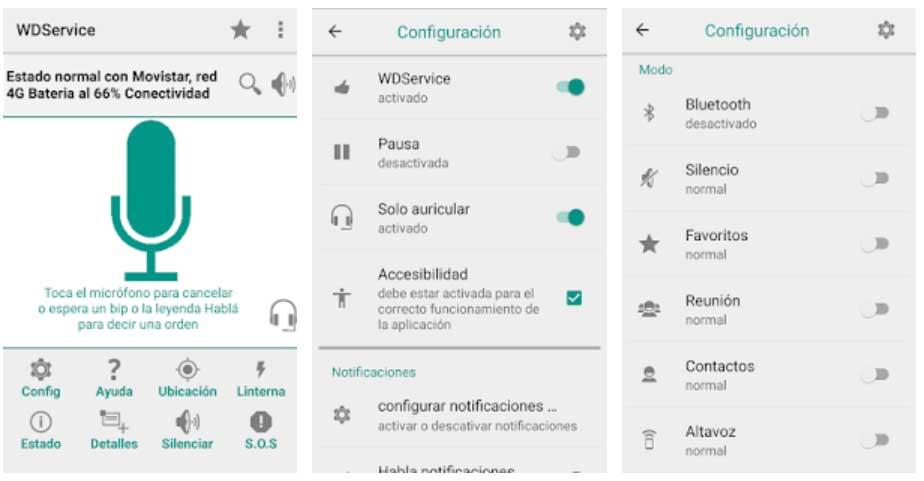
Para ello, lo primero que tenemos que hacer es instalar la app en nuestro teléfono y otorgarle los permisos necesarios para que pueda acceder a nuestras notificaciones, etc. A continuación, tendremos que configurarla a nuestro gusto, ya que ofrece un montón de opciones y ajustes que permiten personalizar la voz de los mensajes, si queremos que se escuchen por el altavoz del móvil o por auriculares o el manos libres del coche, que se lean en voz alta los WhatsApp o también los mensajes de correo, sms u otros mensajes y notificaciones, etc.
Notificaciones habladas también nos permite la opción de identificar las llamadas entrantes, aunque tengamos el móvil bloqueado, realizar llamadas, enviar SMS, etc. La tercera opción que podemos usar es ByVoice una aplicación que podemos descargar en la Google Play Store de manera gratuita. Solamente debemos ejecutar la app y concederle todos los permisos pertinentes. Después vamos al apartado «Seleccionar aplicaciones» y escogemos WhatsApp.
Ahora cada vez que nos envíen un WhatsApp la aplicación no leerá el mensaje y lo escucharemos por medio del altavoz del terminal. Esta app también sirve si estamos utilizando unos auriculares del tipo que sean. Esto será de gran utilidad sobre todo si vamos en coche, puesto que nos va a leer todos los mensajes que recibamos y así no perdernos ninguno.
Pero no se queda ahí lo que nos ofrece, puesto que lo podemos configurar para que nos lea cualquier notificación que aparezca en nuestro smartphone. Esta app tiene algo que las anteriores no tienen y es la sencillez con la que podemos funcionar con ella, ya que su interfaz es perfecta para no complicarnos la vida en absoluto e ir a lo que se espera de ella sin florituras. Es perfecta para su cometido.
ChattyCar
A la hora de hablar de apps y alternativas para escuchar nuestros mensajes de WhatsApp en voz alta mientras circulamos en el coche tenemos que referirnos también a ChattyCar. Esta aplicación es de uso rápido y sencillo. Una vez descargada e instalada en nuestro teléfono móvil, simplemente debemos seguir las instrucciones que aparecen en pantalla ante nosotros.
En primer lugar, debemos conceder a la app el permiso para leer los mensajes de WhatsApp en voz alta. Para ello, ChattyCar nos pedirá acceder a nuestros contactos, teléfono y micrófono. A continuación, se nos pedirá activar el servicio para leer dichos mensajes mientras conducimos, y listo.
Ahora, vinculamos nuestro dispositivo móvil al Bluetooth del coche en cuestión para poder escuchar dichos mensajes desde los altavoces de nuestro vehículo. Finalmente, la app nos pedirá acceder a las notificaciones del smartphone, para lo cual nos redirigirá al apartado de Ajustes en el que podremos habilitar dicha opción.
Se recomienda que, junto a ChattyCar, usemos y tengamos activada en nuestro móvil una app como un Sintetizador de Voz, que podemos descargar también desde la Google Play Store de forma gratuita. Además, la propia app nos permite evitar que se sigan narrando en voz alta nuestros mensajes si estamos viajando con más gente en nuestro coche, y todo sin tener que pagar el peaje de desvincular el Bluetooth del vehículo, simplemente pausando ChattyCar desde la barra de notificaciones.

